|
3983| 1
|
[教程] 烧录系统详细操作步骤 |
|
本帖最后由 DFSH_Cranberry 于 2020-12-18 12:06 编辑 基于树莓派NOOBS系统安装 (下面有基于树莓派Raspbian的系统安装教程) 一. 硬件准备 树莓派4B x1 SD卡(建议最好是8G以上的SD卡) x1 键盘 x1 鼠标 x1 SD卡读卡器 x1 HDMI显示屏 x1micro HDMI转HDMI x1 树莓派5V3A适配器 x1 二. 详细操作步骤 1、在树莓派的官网下载NOOBS系统,点击下载 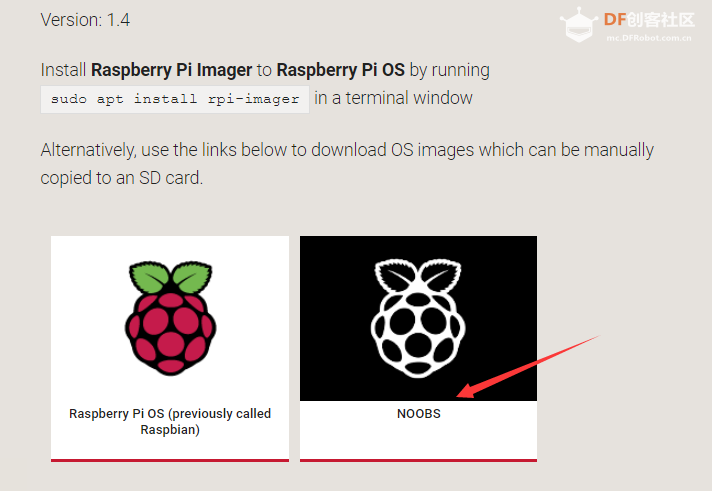 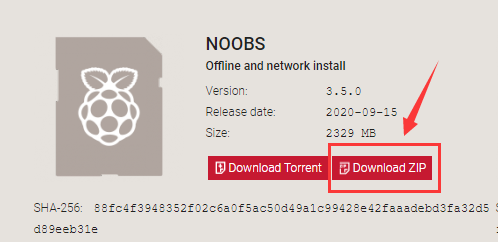 2、下载到本地并解压 下载好对应的安装包,并在本地进行解压。(在自己电脑上完成) 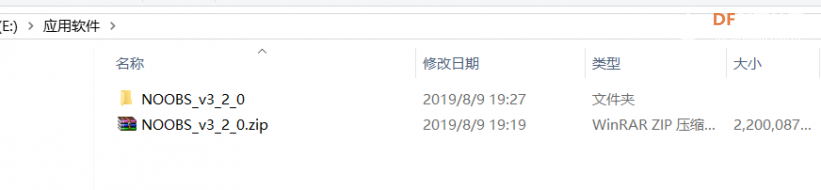 3、格式化SD卡 将microSD卡通过读卡器链接电脑。"右键菜单">>"属性",检查microSD卡格式。 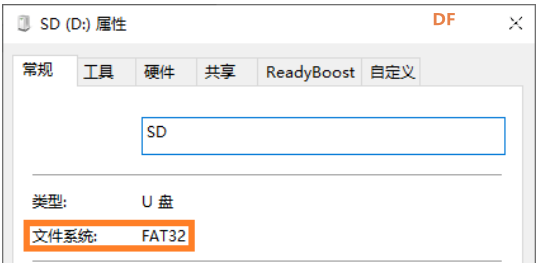 如果不是FAT32格式则需要格式化。 注意:格式化将删除存储卡上所有数据,请保存重要资料。 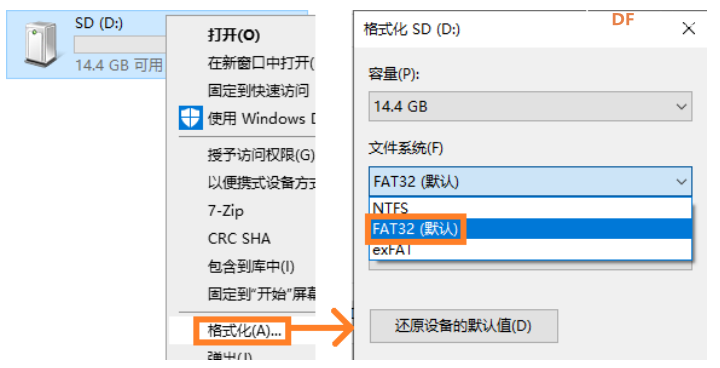 4、文件的拷贝 把文件NOOBS_v3_2_0下的全部文件拷贝到SD卡。 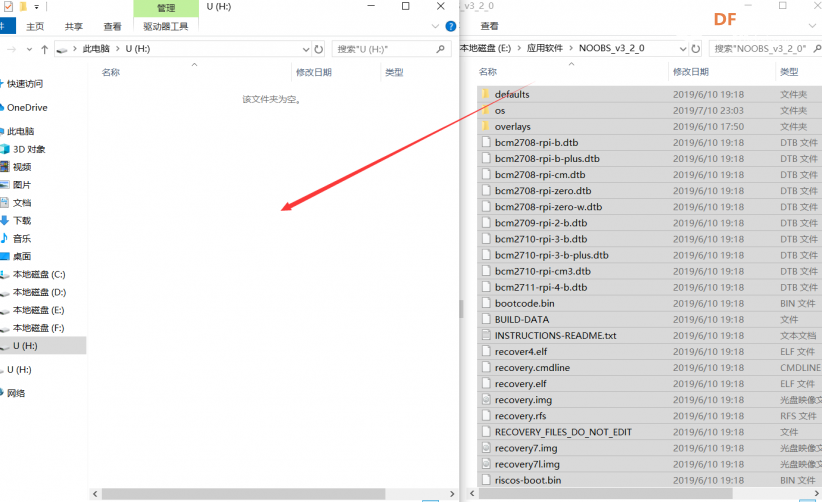 在文件复制完成过后,弹出SD卡。 5、器材的连接 把SD卡插入树莓派,通过micro HDMI转HDMI与HDMI显示屏连接,然后接通电源。  6、安装 选择安装的系统和语言,然后点击左上角"安装"按钮进入如下界面。 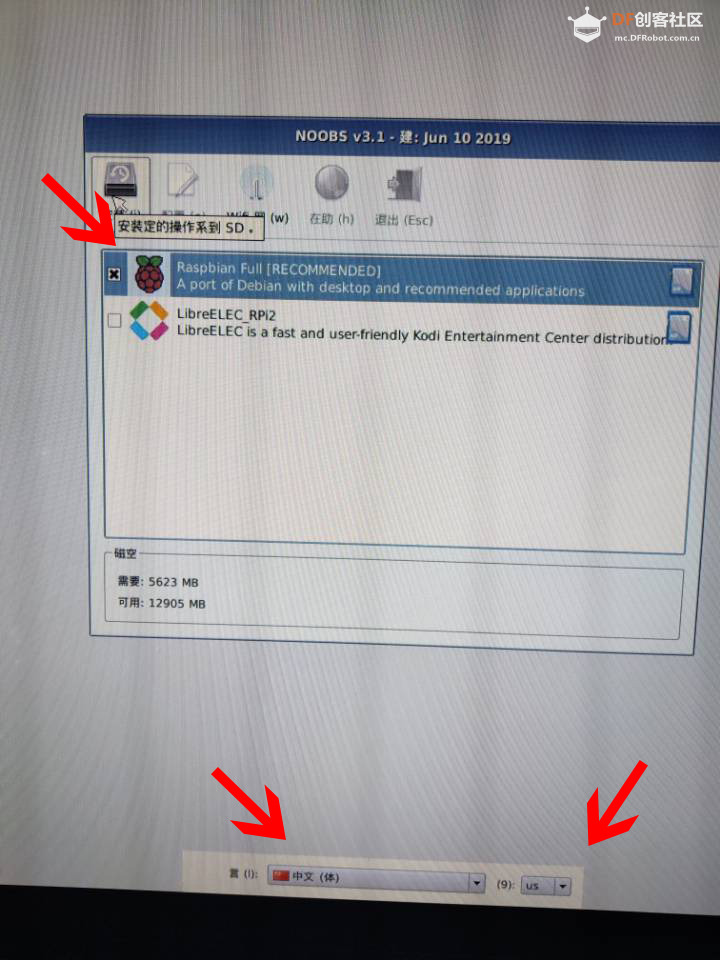 7、显示结果 在配置好所以内容,就可以使用树莓派了,显示如下: 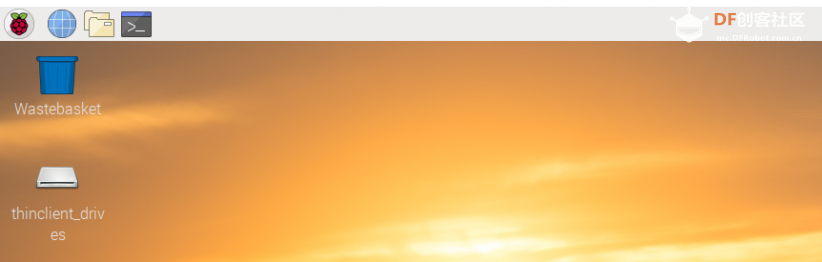 到这里安装就结束了。 基于Raspbian的安装教程 参考链接 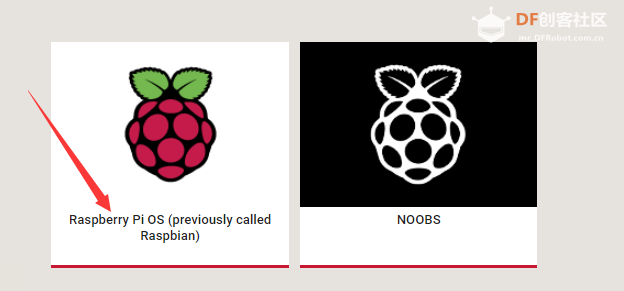 |
 沪公网安备31011502402448
沪公网安备31011502402448© 2013-2026 Comsenz Inc. Powered by Discuz! X3.4 Licensed